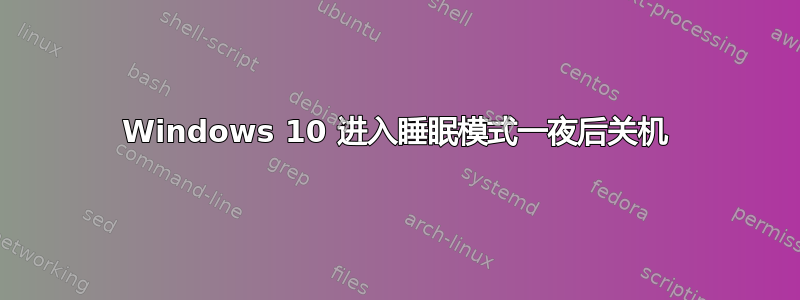
我的计算机长时间(3 或 4 小时)进入睡眠模式后会自动关机,白天将计算机置于睡眠模式然后唤醒时我没有遇到此问题。
有什么方法可以延长睡眠时间,或者使其永不关机?
答案1
请尝试运行电源疑难解答并检查它是否有帮助。
- 按下键盘上的 Windows + X 键并选择控制面板。
- 在控制面板的搜索栏中输入故障排除。
- 单击左侧导航窗格上的查看全部。单击电源。
- 单击电源故障排除对话框上的“高级”,然后单击“以管理员身份运行”(如果需要,输入凭据)。
- 单击“下一步”并按照屏幕上的说明完成电源故障排除。
另外,进入控制面板->电源选项->更改计划设置->更改高级电源设置->睡眠->之后休眠->这里都输入“从不”。
答案2
我认为你的意思是休眠模式(所以它没有完全“关闭”)
转到系统设置 -> 硬件和声音 -> 能源选项
您可以在此处设置计算机在多少分钟后进入休眠模式和睡眠模式。更改休眠时间。
答案3
可以通过以下方式完成:控制面板->电源选项->更改计划设置->更改高级电源设置
在出现的对话框中,按照以下步骤操作: - 睡眠->之后休眠->将两个选项都设置为从不
答案4
我对“Win10 笔记本电脑最终会在睡眠状态下关机...”的解决方案取决于“电源设置”的“高级设置”选项卡下的“在 [超时] 分钟后关闭硬盘”设置。我将设置更改为“9999”分钟,大约是 7 天,现在笔记本电脑可以可靠地从睡眠状态唤醒。我假设如果笔记本电脑睡眠 7 天,它就会关机。这是我在更新所有驱动程序后所做的最后一个更改。希望这对大家有所帮助。


